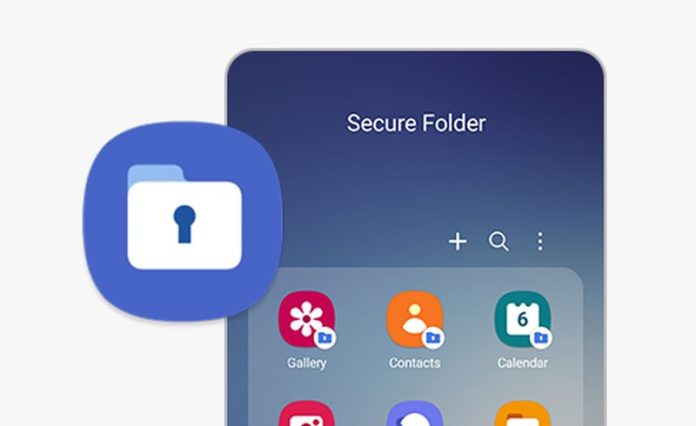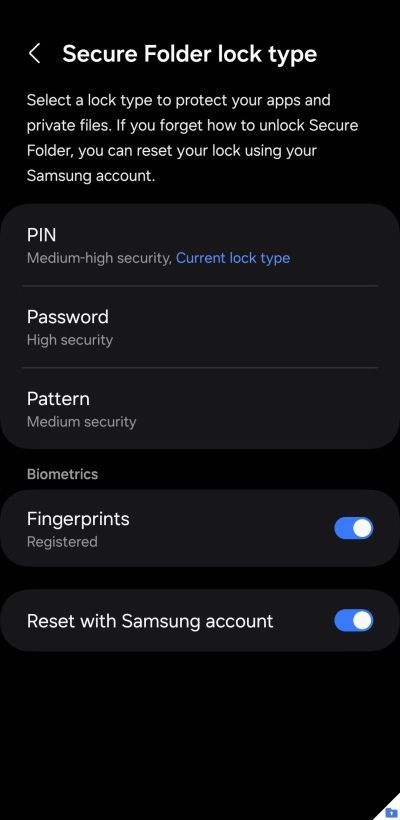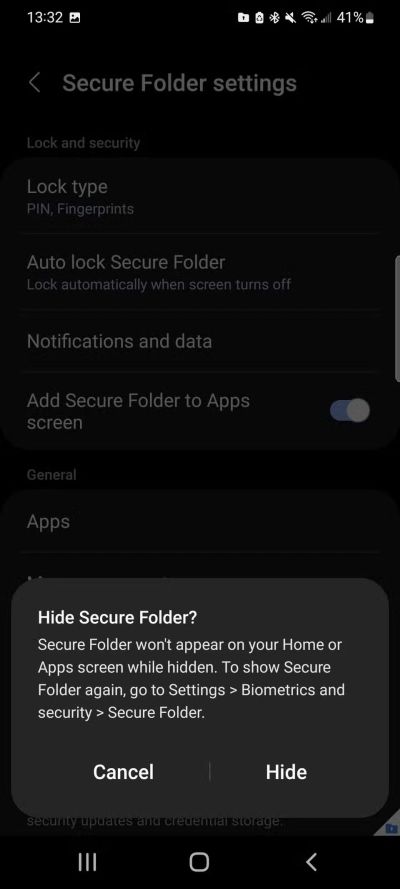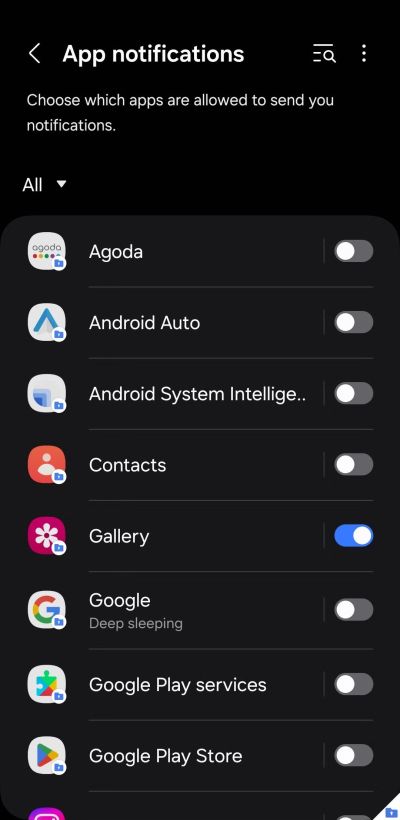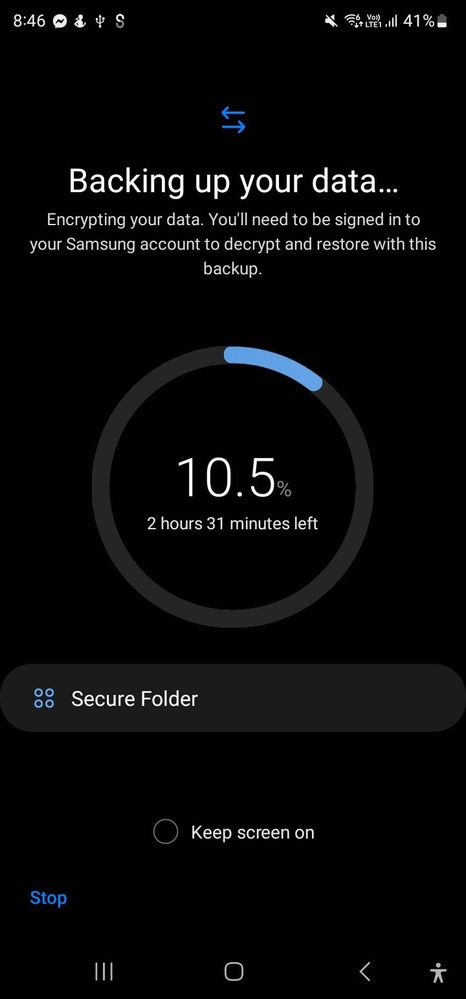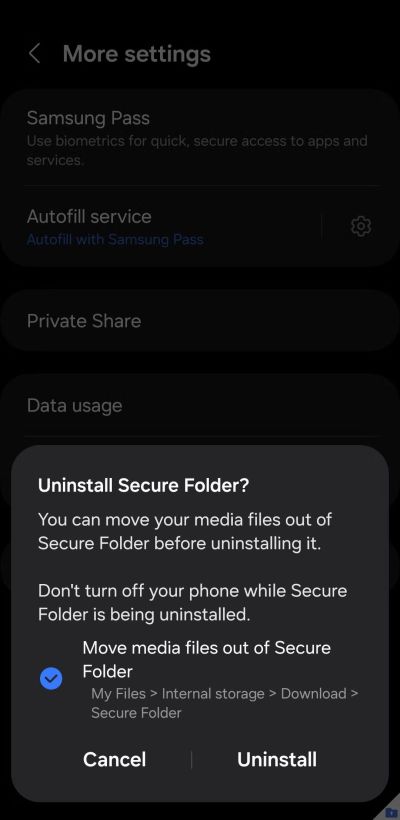Korisnici Samsung Galaxy telefona vjerojatno su primijetili postojanje Secure Folder aplikacije na svom uređaju, no ne koriste je jer možda nisu dovoljni upućeni u njene mogućnosti.
Radi se o sjajnoj aplikaciji koja podiže sigurnost vašeg telefona na dvije razine više i vjerojatno najboljoj i najkvalitetnijoj opciji za sigurnost podataka u odnosu na slične zadane aplikacije kod drugih brendova.
Ovaj tekst je kratki tutorial o tome koje su mogućnosti Secure Folder aplikacije i vjerujemo da će vas oduševiti.
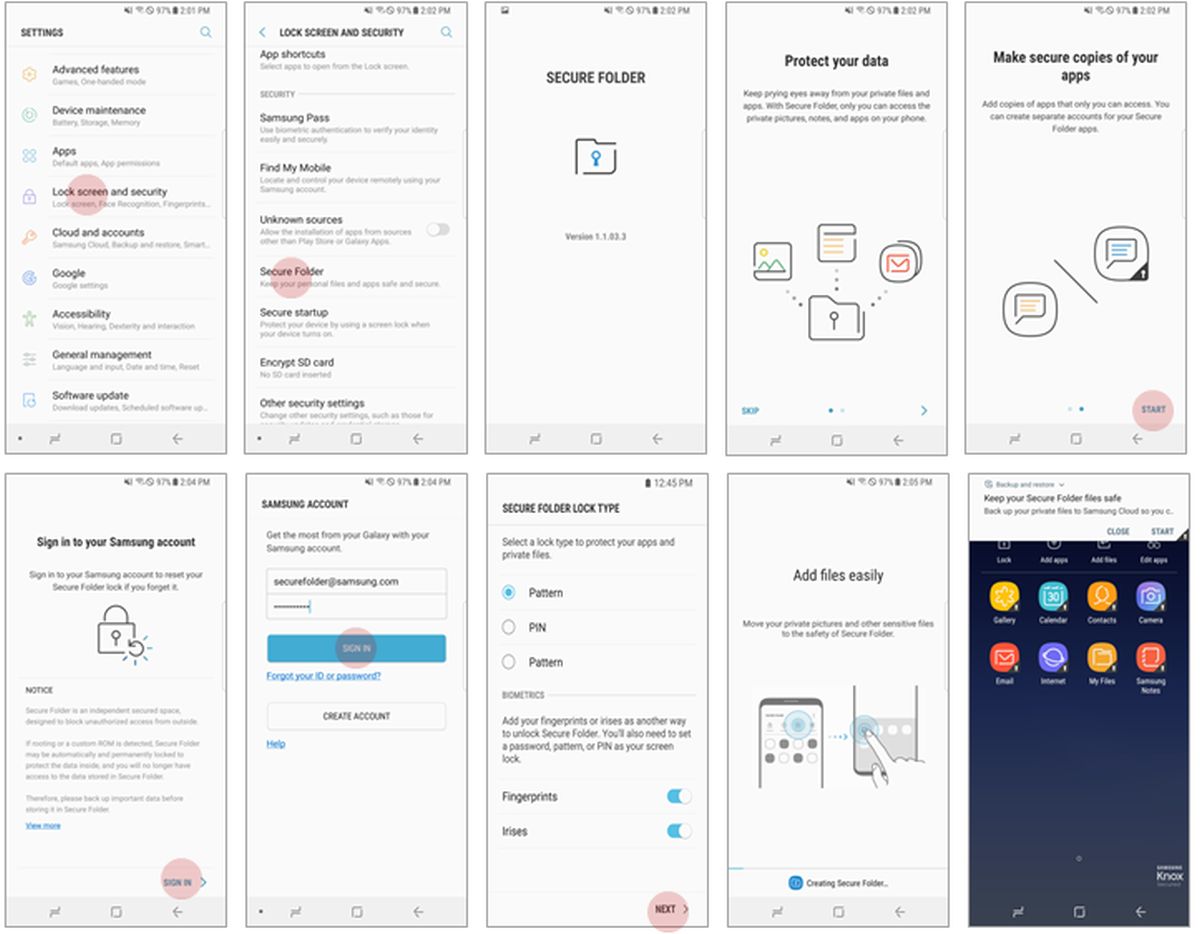
Koristite otisak prsta za pristup Secure Folderu
Sam pristup Secure Folderu možete urediti na način da je potrebno unijeti snažnu i kompleksnu lozinku ili PIN.
Ako je pristup Secure Folderu potreban vrlo često, navedene metode možda neće biti previše praktične.
Za lakši, a opet siguran, pristup Secure Folderu možete odabrati korištenje otiska prsta. U Secure Folderu otvorite postavke (settings), idite na „Lock type“ i omogućite „Fingerprints“.
Jednom kad sve postavite, ulazak u Secure Folder bit će vam omogućen putem otiska prsta.
Prilagodite ili sakrijte Secure Folder ikonu
Možete birati ako želite da se ikona Secure Folder aplikacije „stopi“ s ostalim aplikacijama da bude manje primjetna ili je potpuno ukloniti ako se ondje nalaze neki iznimno važni podaci.
Za prvu varijantu morat ćete ući u Secure Folder, kliknuti na izbornik s prikazom tri točke te odabrati „Customize“. Unutar ovog izbornika moći ćete odabrati prikaz Secure Folder ikone te je čak preimenovati. Na primjer, možete odabrati ikonu sunca i promijeniti naziv u „Weather“ kako bi aplikacija postala neprimjetna.
Kod druge varijante koja garantira još veću privatnost, možete sakriti ikonu Secure Folder aplikacije. Idite na „Secure Folder Settings“, isključite „Add Secure Folder to Apps screen“ i odaberite „Hide“ kako bi sve potvrdili.
Korištenje Secure Foldera za dupliciranje aplikacija
Samsungova Dual Messenger značajka omogućuje stvaranje dvije kopije određene aplikacije, no ograničena je na samo nekoliko njih poput WhatsAppa, Facebooka ili Messengera.
Secure Folder je izvrsna alternativa za sve one aplikacije koje Dual Messenger ne zahvaća, a to su Chrome, Instagram, Reddit ili, na primjer, mobilne igre.
Dodavanje aplikacije u Secure Folder znači da ste stvorili potpuno novu instancu sa svojim samostalnim podacima, postavkama te vjerodajnicama za prijavu. Ovo je idealna mogućnost kod upravljanja većim brojem korisničkih računa ili kad osjetljive podatke unutar aplikacije želite sakriti od mogućih pregleda.
Sve što trebate uraditi je kliknuti na „+“ ikonu u Secure Folderu, odabrati aplikaciju koju želite duplicirati te odabrati „Add“. Jednom kad ste je dodali, moći ćete koristiti njene dvije verzije odvojeno.
Skrivanje osjetljivog sadržaja u Secure Folder obavijestima
Iako Secure Folder efikasno skriva vaše privatne aplikacije i datoteke, njihove obavijesti i dalje se mogu pojaviti na zaključanom zaslonu ili obavijesnom panelu.
Kako bi osigurali da se to ne događa, možete ograničiti da osjetljivi sadržaj bude dio obavijesti. Otvorite „Secure Folder Settings“ izbornik, kliknite na „Notifications“ te omogućite „Hide content“ opciju.
Nakon toga obavijesti od aplikacija u Secure Folderu neće više prikazivati preglede poruka ili osjetljive detalje. Dodatna podešavanja za svaku aplikaciju pojedinačno možete učiniti unutar „App notifications“ izbornika.
Upravljanje Secure Folder obavijestima nakon ponovnog pokretanja uređaja
Secure Folder prema zadanim postavkama dekriptira sve datoteke koje sadrži nakon što isključite ili ponovno pokrenete uređaj. Radi toga će vaš uređaj prikazati „Secure Folder Locked“ obavijest svaki put kad ga ponovno aktivirate.
Ovdje također dolazi do situacije da nećete moći istu obavijest ukloniti ili primati obavijesti iz aplikacija koje su smještene unutar Secure Foldera dok to ne otključate manualno s lozinkom.
Kako se ove manje neugodnosti ne bi događale, idite na Settings > Other security settings i omogućite „Automatic data decryption“. Secure Folder će se nakon toga automatski otključati nakon što ugasite ili ponovno pokrenete svoj uređaj te nećete više dobivati nikakve obavijesti.
Backup podataka u Secure Folderu na vanjski uređaj za pohranu
Kod Secure Foldera uvijek može postojati rizik gubitka osjetljivih podataka ako se Samsung telefon izgubi, ukrade ili dođe do njegovog kvara. Kako bi se ove situacije izbjegle, važno je napraviti backup podataka u Secure Folderu.
Za ovaj postupak stvaranja backupa podataka koristi se Samsungova Smart Switch aplikacija. S njom možete napraviti backup datoteka, aplikacija i postavki na vanjski uređaj za pohranu ili na vaše računalo. Pošto je backup enkriptiran, nitko neće moći vidjeti sadržaj tog backupa dok se isti ne vrati na Samsung telefon. Ovo je posebno korisno kada se podaci prebacuju na novi uređaj.
Omogućavanje „Forgot PIN/Password“ opcije u Secure Folderu
Često vam se događa da gubite PIN-ove i lozinke ukoliko ih koristite? Ako je tako, gubitak pristupa Secure Folderu može biti ozbiljna stvar jer po zadanim postavkama nema ugrađenu opciju za oporavak.
Ako vam se dogodi da zaboravite PIN ili lozinku za Secure Folder, jedino rješenje će vam biti da ga ponovno instalirate., a tako ćete izgubiti sve podatke koje ste pohranili.
Kako bi sve navedeno izbjegli, idite na Secure Folder Settings > Lock type i omogućite „Reset with Samsung account“ kako bi vam se u situacijama kada zaboravite PIN ili lozinku dala mogućnost njihovog oporavka (Forgot PIN/Password).
Ovako ćete verificirati svoj identitet na Samsung korisničkom računu, dobit ćete ponovni pristup Secure Folderu i nećete izgubiti važne podatke.
Premještanje svih podataka i datoteka iz Secure Foldera odjednom
Ako ikad odlučite da ćete prestati koristiti Secure Folder, morat ćete sve važne podatke i datoteke u njemu premjestiti.
Za to postoji brzi način. Idite na Secure Folder Settings > More settings > Uninstall, označite „Move media files out of Secure Folder“ okvir za izbor te odaberite „Uninstall“ opciju.
Vaš će uređaj automatski prebaciti sve podatke i datoteke na njihove stare lokacije prije brisanja Secure Foldera.
Secure Folder je jedna od najboljih značajki na Samsung Galaxy telefonima i pruža visoku razinu zaštite za korisnike. U tekstu smo nastojali približiti neke od najvažnijih stavki korištenja ove aplikacije i ona će biti idealna za korisnike koji žele apsolutnu zaštitu važnih i povjerljivih podataka i sadržaja.
Ervin Mičetić